HTML概要
本文主要讲解html重点知识点和应用

学习阶梯: 结构化语言–>表现化语言---->行为化语言
表单提交的2种方式
1、post提交
<!DOCTYPE html>
<html lang="en">
<head>
<meta charset="UTF-8">
<title>我的表单</title>
</head>
<body>
<!--
action :表单提交的地址
method:提交的方式:get和post
post和get区别:
post:安全---不显示账号和密码
get:不安全---显示密码和账号
--->
<form action="我的.html" method="post">
<p>
账号:<input type="text" name="username"/>
</p>
<p>
密码:<input type="password" name="pass">
</p>
<p>
<input type="submit">
<input type="reset">
</p>
</form>
</body>
</html>
2、get提交
<!DOCTYPE html>
<html lang="en">
<head>
<meta charset="UTF-8">
<title>我的表单</title>
</head>
<body>
<!--
action :表单提交的地址
method:提交的方式:get和post
post和get区别:
post:安全---不显示账号和密码
get:不安全---显示密码和账号
--->
<form action="我的.html" method="get">
<p>
账号:<input type="text" name="username"/>
</p>
<p>
密码:<input type="password" name="pass">
</p>
<p>
<input type="submit">
<input type="reset">
</p>
</form>
</body>
</html>
表单的常用元素
</p><!-- typy的类型:
单选框:radio
-->
性别:
<input type="radio" value="boy" name="sex"/>男
<input type="radio" value="gir" name="sex"/>女
<!-- typy的类型:
多选框:type="checkbox" -->
<p>
爱好:
<input type="checkbox" value="aa" name="AA">睡觉
<input type="checkbox" value="bb" name="BB">吃饭
<input type="checkbox" value="cc" name="CC">学习
</p>
<!-- input type="button"
input type="image"
-->
<p>
按钮:
<input type="button" value="按钮">
<input type="image" src="../red/img/下载.png">
</p>
<!-- 文件上传--->
<p>
<input type="file" value="files">
<input type="submit" value="上传" name="name">
</p>
<p>
<input type="submit">
<input type="reset">
</p>
表单的应用
隐藏–hidden
密码:<input type="password" name="pass" value="1234" hidden>
结果: hidden隐藏属性

禁用—disabled
<input type="radio" value="boy" name="sex" disabled/>男
<input type="radio" value="gir" name="sex"/>女
结果:表单添加disabled(禁用属性)后,无法选择

只读----readonly
<p>
账号:<input type="text" name="username" value="admin" readonly/>
</p>
结果:readonly只读属性添加后,无法置空

滑动----range
<p>
音量:
<input type="range" name="void" maxlength="10" step="1" >
</p>
结果:
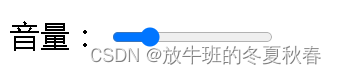
搜索框–search
搜索框:
<input type="search" name="search">
结果:

表单的初级验证
提示信息----placeholder
<p>
账号:<input type="text" name="username" value="admin" placeholder="请输入账号"/>
</p>
<p>
密码:<input type="password" name="pass" value="1234" placeholder="请输入密码"/>
</p>

非空判断–required
<p>
账号:<input type="text" name="username" value="admin" placeholder="请输入账号" required/>
</p>
<p>
密码:<input type="password" name="pass" value="1234" placeholder="请输入密码" required/>
</p>

HTML总结

最后
以上就是坚强香水最近收集整理的关于HTML5重点内容详解全教程的全部内容,更多相关HTML5重点内容详解全教程内容请搜索靠谱客的其他文章。
本图文内容来源于网友提供,作为学习参考使用,或来自网络收集整理,版权属于原作者所有。








发表评论 取消回复